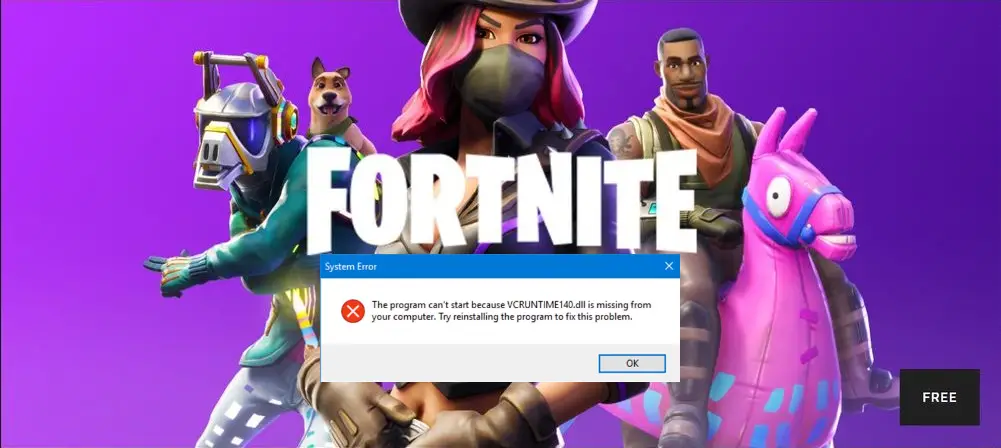
Vous avez voulu jouer à Fortnite, mais l’un des messages d’erreur suivants est apparu à l’écran :
- Impossible de démarrer le programme car il manque MSVCR100.dll sur votre ordinateur. Essayer de réinstaller le programme pour corriger cette erreur.
- MSVCP140.dll or VCRUNTIME140.dll Missing or Not Found
- The program can’t start because MSVCR120.dll is missing from your computer. Try reinstalling the program to fix this problem.
Comme vous le constatez avec frustration, il est impossible de jouer à Fortnite sans ce fichier manquant.
Voici comment comprendre et corriger le problème MSVCP140.dll sur Fortnite.
Erreur VCRuntime sur Fortnite
Il n’est pas rare que ce bug apparaisse, cela notamment sur Fortnite, mais également sur des jeux comme League of Legends, World of Warcraft, Overwatch, ou encore Rocket League.
Ainsi, puisque ce problème peut être récurrent, je vous conseille d’apprendre à le résoudre afin de gagner du temps pour la prochaine fois.
Dans cet article, je vais vous expliquer comment résoudre le problème de fichier MSVCP ou MSVCR manquant sur votre ordinateur.
Que vous ayez un bug du type msvcp.dll ou msvcr.dll, ou encore VCRuntime, l’origine est la même.
C’est lié au pack Microsoft Visual C++. Je vous explique plus en détails ce à quoi ça correspond.
Problème fichier MSVCP ou MSVCR sur Fortnite
Avant de résoudre le problème sur votre jeu Fortnite, il est capital de comprendre l’origine de celui ci, afin d’éviter à galérer à chaque fois que celui ci survient.
Ainsi, voici les informations indispensables à connaître pour comprendre ce type de bug.
Le code C++ dans les jeux vidéo et Fortnite
De nombreux jeux vidéos et autres applications sont développés en C++ . Mais qu’est ce donc « C++ » ?
C’est tout simplement un langage de programmation compilé utilisé par les programmeurs afin de créer de nombreux jeux et outils informatiques de notre époque.
Sans rentrer dans les détails techniques, il est important de savoir que Windows, le moteur de recherche Google, ou encore de nombreux outils de messagerie sont codés en C++.
Et parmi les jeux vidéo, de nombreux opus mondialement connus utilisent également ce langage.
Voici quelques exemples connus :
- Fortnite
- Assassin’s Creed
- Doom
- Quake
- Far Cry
- Hunt showdown
Ceux ci ne sont que les plus connus. Si toutefois vous souhaitez en savoir plus, voici une liste importante de nombreux jeux vidéos codés en C++.
Au delà du jeu en lui même, C++ est notamment utilisé pour coder un « moteur graphique de jeu », que l’on appelle Unreal Engine. Vous en avez probablement déjà entendu parler, car il est développé par Epic Games, et son code est disponible en Open Source sur internet.
Et si un jeu utilise le moteur graphique Unreal Engine, logiquement son code dépend donc du langage C++.
Cela nous amène donc au point suivant :
Ces jeux vidéo nécessitent donc pour fonctionner que les redistribuable « Microsoft Visual C++ » correspondants soit correctement installés sur l’ordinateur.
Ces outils vont permettre de comprendre le langage de programmation de ces jeux. Sans cela, il est impossible de les faire fonctionner. C’est ce qu’il vous est arrivé lorsque vous avez essayé de lancer Fortnite.
Malheureusement, il peut arriver que cet outil soit mal installé sur notre ordinateur.
En conséquence, il n’arrive pas bien à lire le fichier présent dans le dossier d’installation du jeu en question, et Fortnite ne peut pas se lancer correctement.
Il arrive également que ce fichier soit abimé ou corrompu. C’est pour cela que la meilleure méthode est d’installer cet outil puis de réinstaller votre jeu qui fonctionne mal.
Voici la suite de résolution du problème de fichier msvcp.dll ou msvcr.dll manquant sur votre ordinateur, afin de corriger le bug MSVCR100.dll sur Fortnite.
Télécharger la version de Microsoft Visual Studio correspondante pour résoudre le problème
Pour corriger le problème de fichier MSVCP.dll ou MSVCR.dll manquant dans votre jeu Fortnite, il faut donc :
- Réinstaller l’outil nécessaire
Mais comment savoir de quel outil vous avez besoin ? Eh bien c’est très simple. Référez vous simplement aux derniers chiffres du bug affiché à l’écran lorsque vous essayez de lancer Fortnite.
Si le message d’erreur est du type msvcp100.dll, alors il faudra installer Visual Studio 2010.
Si dans votre message d’erreur, le chiffre 120 apparaît, alors téléchargez Microsoft Visual Studio 2013, comme indiqué ci dessous.
Suivez ces données afin de télécharger la bonne version de Microsoft Visual Studio. J’ai mis en lien de téléchargement la version correspondante à chaque bug de lancement de Fortnite :
msvcp90.dll : Microsoft Visual Studio 2008
msvcp100.dll : Microsoft Visual Studio 2010
msvcp110.dll : Microsoft Visual Studio 2012
msvcp120.dll : Microsoft Visual Studio 2013
msvcp140.dll : Microsoft Visual Studio 2015
msvcp150.dll : Microsoft Visual Studio 2017
msvcp160.dll : Microsoft Visual Studio 2019
Référez donc vous au chiffre du problème affiché à l’écran, lorsque vous essayez de jouer à Fortnite.
Une fois ce logiciel correctement installé, vous allez devoir redémarrer votre ordinateur. Essayez de relancer Fortnite après cela, le jeu devrait fonctionner normalement !
Si jamais il ne fonctionne pas correctement, il faudra alors le désinstaller, puis le réinstaller.
